20 трюков и хаков для ускорения телефона на Андроид
Как и любое вычислительное устройство, даже самые лучшие смартфоны и планшеты Android имеют тенденцию замедляться по мере использования и старения. Это особенно актуально для недорогих смартфонов, которые не всегда предназначены для работы с будущими программными функциями и приложениями. Но не отчаивайтесь — вот 15 советов, которые вы можете использовать, чтобы ускорить ваше Android-телефон и вдохнуть в него немного больше жизни.
Примечание редактора. Хотя это руководство применимо к большинству телефонов Android, точные инструкции могут немного отличаться в зависимости от операционной системы и версии программного обеспечения телефона.
- Обновите прошивку на Андроид
- Отключить предустановленные приложения
- Отозвать неиспользуемые разрешения
- Время от времени перезагружайте телефон
- Удалить старые чаты и загруженные медиа
- Замените приложения, снижающие производительность
- Отключить громкую связь Google Assistant
- Запретить автоматическое обновление приложений
- Установка кастомной прошивки на Андроид
- Уберись на рабочем столе Андроид
- Уменьшите анимацию на Андроид
- Принудительный рендеринг GPU Андроид
- Переключитесь на SKIA Андроид
- Очистить кеш память Андроид
- Отключить автосинхронизацию Андроид
- Фоновые процессы в Андроид
- Избегайте приложений для оптимизации на Андроид
- Разгон Андроид
- Удалить все начисто с Андроид
Обновите прошивку на телефоне Андроид
Хотя последние обновления прошивки не всегда ускоряют работу телефона Android, производители часто оптимизируют и настраивают свое программное обеспечение с течением времени. Несколько исправлений безопасности и исправлений ошибок должны улучшить общее впечатление. То же самое касается сервисов Google Play, которые отвечают за многие современные функции Android и получают отдельные обновления через Play Store.
Несколько исправлений безопасности и исправлений ошибок должны улучшить общее впечатление. То же самое касается сервисов Google Play, которые отвечают за многие современные функции Android и получают отдельные обновления через Play Store.
Большинство Android-смартфонов периодически проверяют наличие обновлений, но только при определенных обстоятельствах. С этой целью, возможно, стоит вручную проверить, не пропустили ли вы какие-либо обновления. Просто зайдите в «Настройки» > «Об устройстве» > «Обновление ПО» и нажмите «Проверить наличие обновлений».
Смотрите также: WhatsApp не работает, но есть 10 простых способов …
Отключить предустановленные приложения
Из широкого спектра смартфонов, которые мы тестировали в xpcom.ru, становится ясно, что многие приложения, входящие в комплект производителя, просто никогда не используются. Это особенно верно для недорогих телефонов с поддержкой рекламы, которые могут продвигать свои собственные услуги по сравнению с теми, которые вы действительно используете. Некоторые заслуживающие внимания примеры включают специализированные магазины тем, музыкальные/видеоплееры и приложения для сканирования устройств.
Некоторые заслуживающие внимания примеры включают специализированные магазины тем, музыкальные/видеоплееры и приложения для сканирования устройств.
Хотя производители часто запрещают удалять эти приложения, они все же позволяют их отключить. Другими словами, хотя вы не можете их удалить, вы можете перевести их в спящее состояние, в котором их нельзя будет открыть — вручную или автоматически. Вы можете отключить приложения в меню «Настройки» > «Приложения» > «Установленные приложения». Возможно, также придется переключить параметр «Показать системные приложения».
Отозвать неиспользуемые разрешения
Если вы не хотите удалять или отключать конкретное приложение, но хотите, чтобы они потребляли минимум ресурсов, рассмотрите возможность отзыва его разрешений. В частности, разрешение на физическую активность может существенно повлиять на удобство использования телефона. Между тем, отключение разрешений, таких как доступ к местоположению и автозапуск, снизят частоту попыток пробуждения приложения в фоновом режиме.
Просто перейдите в «Настройки» > «Конфиденциальность» > «Диспетчер разрешений», чтобы получить краткий обзор разрешений приложений. Либо нажмите и удерживайте значок любого приложения на главном экране, нажмите «Информация о приложении» , затем «Разрешения».
Читайте также: Как самому ускорить работу телефона на Android
Время от времени перезагружайте телефон
Иногда замедление работы компьютера можно исправить простым включением и выключением питания. Нетрудно понять, почему — перезапуск телефона очищает ранее запущенные приложения, фоновые процессы и другие вещи, которые накапливаются со временем. Просто нажмите и удерживайте кнопку питания телефона и нажмите «Перезагрузить».
Тем не менее, телефон может оказаться в том же состоянии через несколько дней. К счастью, некоторые скины производителей, такие как Samsung One UI, позволяют запланировать автоматический перезапуск в установленное время. Вы даже можете настроить его на определенные дни недели. Другие производители Android, предлагающие эту функцию, включают Oppo, Xiaomi и OnePlus.
Вы даже можете настроить его на определенные дни недели. Другие производители Android, предлагающие эту функцию, включают Oppo, Xiaomi и OnePlus.
Удалить старые чаты и загруженные медиа
Как объяснялось в предыдущем совете, приложение на смартфоне может сильно раздуться при достаточном количестве времени и использования. Это относится и к чат-приложениям. WhatsApp, например, не только хранит загруженные данные в локальном хранилище, но и всю базу данных чата. Это может быть большой проблемой на более медленных смартфонов, особенно если вы накопили десятки тысяч сообщений за эти годы.
Исправить эту проблему легко, но немного долго. Вам придется вручную очищать неважные разговоры каждые несколько недель. Не забудьте удалить медиафайлы. Это ускорит работу приложения галереи и средства выбора изображений на Android-телефоне.
Замените приложения, снижающие производительность, облегченными версиями
Облегченные приложения предлагают простой способ высвободить ресурсы телефона из полноценных энергоемких приложений. Приложение Facebook для Android, например, имеет репутацию раздутого и требовательного к разрешениям. В то же время другие, такие как Instagram и Twitter, имеют слишком много тяжелых элементов, таких как автоматическое воспроизведение видео, с которыми ваш телефон не справится.
Приложение Facebook для Android, например, имеет репутацию раздутого и требовательного к разрешениям. В то же время другие, такие как Instagram и Twitter, имеют слишком много тяжелых элементов, таких как автоматическое воспроизведение видео, с которыми ваш телефон не справится.
«Облегченные» приложения обычно отказываются от функций в пользу более быстрого времени загрузки и улучшенного отклика. Если это компромисс, на который вы готовы пойти, рассмотрите возможность использования таких приложений, как Facebook Lite и Messenger Lite, чтобы ускорить работу вашего Android-телефона.
Отключить громкую связь Google Assistant
приложения Google сильно разряжает аккумуляторGoogle Ассистент может быть удобен, когда нужно быстро что-то найти. Однако для запуска службы требуется довольно большая часть бюджета производительности телефона. С этой целью следует отключить фоновые функции, если вы хотите ускорить работу своего Android-смартфона.
Чтобы отключить помощника без помощи рук, зайдите в приложение Google и коснитесь фотографии своего профиля (расположенной в правом верхнем углу экрана). Затем перейдите в «Настройки» > «Google Ассистент» > «Окей, Google и Voice Match» и отключите эту функцию. Не беспокойтесь — вы по-прежнему можете получить доступ к Ассистенту вручную. Либо нажмите и удерживайте кнопку «Домой», либо проведите пальцем по диагонали из любого нижнего угла, если вы используете жесты Android. Если вы используете смартфон Samsung, рассмотрите также возможность отключения Bixby Voice .
Затем перейдите в «Настройки» > «Google Ассистент» > «Окей, Google и Voice Match» и отключите эту функцию. Не беспокойтесь — вы по-прежнему можете получить доступ к Ассистенту вручную. Либо нажмите и удерживайте кнопку «Домой», либо проведите пальцем по диагонали из любого нижнего угла, если вы используете жесты Android. Если вы используете смартфон Samsung, рассмотрите также возможность отключения Bixby Voice .
Запретить автоматическое обновление приложений
Если у смартфона не так много возможностей для обработки, тяжелые фоновые задачи потенциально могут привести к его торможению. Это включает в себя приложения Play Store и обновления игр, которые происходят автоматически. На менее мощных устройствах (включая Chromebook с Play Store ) такие задачи могут привести к зависанию пользовательского интерфейса.
Чтобы отключить обновления приложений, просто откройте Play Store, коснитесь изображения своего профиля в правом верхнем углу и выберите «Настройки сети». Наконец, просто измените настройку автоматического обновления на «Не обновлять приложения автоматически», как показано на рисунке выше.
Наконец, просто измените настройку автоматического обновления на «Не обновлять приложения автоматически», как показано на рисунке выше.
Установка кастомной прошивки на Андроид
Если для вашего смартфона долго не выходят обновления, можно попробовать решить проблему установкой кастомной прошивки.
Обычно в такой прошивке установлены моды созданные сообществом, что увеличивает производительность или добавляет новые функции. Еще кастомная прошивка может обновить ваше устройство до последней версии Андроид, даже если устройство не поддерживается официально.
Но, при этом есть риск. Ведь нужно будет сделать рут, который может убить ваше устройство. Некоторые приложения (например, банковские — Сбербанк) не будут работать. У устройства может пропасть гарантия. Впрочем, если вы уверены в своих технических навыках или у вас старое устройство, этот способ даст новую жизнь старому гаджету и действительно ускорит его.
Уберись на рабочем столе Андроид
Все, время от времени убираются у себя в доме. То же самое нужно делать и на Андроид устройстве. Если у вас на рабочем столе стоят живые обои, виджеты показывающие вам новости, погоду, соцсети, то можно заметить не большое подтормаживание при переходе между столами. Если у вас включена визуализации вроде Bixdy, подумайте об ее отключении.
То же самое нужно делать и на Андроид устройстве. Если у вас на рабочем столе стоят живые обои, виджеты показывающие вам новости, погоду, соцсети, то можно заметить не большое подтормаживание при переходе между столами. Если у вас включена визуализации вроде Bixdy, подумайте об ее отключении.
Установка лаунчера, очень часто помогает сделать устройство более чистым. Я лично стараюсь ограничить рабочий стол своего смартфона одним рабочим столом. Это не ускорит Андроид, но ускорят мою работу со смартфоном, так как я могу быстрей перейти к нужному приложению.
Уменьшите анимацию на Андроид
Это маленький трюк достаточно хорошо известен. Он фактически не ускоряет работу телефона, но сокращает время перехода между экранами и приложениями, делая это быстрей.
Чтобы убрать анимацию на Андроид, вам нужно включить режим разработчика в настройках устройства. Активировать режим разработчика нужно зайдя в «Настройки» -> «О телефоне» и нажать 7 раз на надпись «Номер сборки» на телефонах Xiaomi нужно нажимать на «Версия MIUI».
Теперь зайдите в раздел «Для разработчиков» и найдите там пункты «Анимация окон», «Анимация переходов», «Длительность анимации» и так далее. Выберете в перечисленных пунктах «без анимации» или «выключено», после этого окна и приложения будут просто открываться без всяких скольжений, затуханий и т.д.
Принудительный рендеринг GPU Андроид
Не выходите из меню разработчика! Есть еще один способ ускорить ваш телефон на Андроид, — это принудительный рендеринг GPU. Телефон будет использовать свой графический процессор (GPU), а не программный рендеринг для некоторых 2D-элементов, которые еще не задействовали эту функцию. Это означает, что визуализация пользовательского интерфейса станет более быстрой, а анимация более плавной, и снимет нагрузку с основного процессора устройства.
Примечание: GPU потребляет больше энергии, чем процессор, поэтому время автономной работы может сократиться на 5-15%. Выбор за вами!
Выбор за вами!
Переключитесь на SKIA Андроид
Если на вашем телефоне стоит Андроид 7.0 или выше, вы можете, попробовать перевести движок рендеринга графического процессора на SKIA, после чего, по отзывам пользователей, FPS в играх увеличивается. Я попробовал на игре Star Wars™: Галактика героев и могу подтвердит, что игра стала плавней. Включить режим SKIA, можно в том же режиме разработчика, а также изменить другие настройки, чтобы ускорить скорость работы Андроида.
Пока вы находитесь в режиме разработчика, можете попробовать включить Force 4x MSAA. Это метод сглаживания, который не увеличит FPS в игре, но может сделать их визуализацию более красивой. Но, увеличит нагрузку на батарею и может привести к определенному замедлению смартфона. Тем не менее, изменение этих настроек не принесут вреда телефону. Попробуйте включить их, сравнит, и выбрать то, что вам больше нравиться.
Очистить кеш память Андроид
Кеш — это данные приложений, которые помогают быстрей загружаться — тем самым ускоряя работу Андроид. Браузер может кешировать изображения часто посещаемых вами сайтов, из-за чего ему не нужно загружать их каждый раз, когда вы заходите на такие сайты.
Браузер может кешировать изображения часто посещаемых вами сайтов, из-за чего ему не нужно загружать их каждый раз, когда вы заходите на такие сайты.
Кешированные данные должны делать телефон быстрей. Но они могут также и негативно влиять на скорость Андроид, если кеш становиться раздутым (не говоря уже о том, что он пожирает место на устройстве). У тех приложений, где кеш стал неприемлемо большим, его можно удалить, зайдя в «Настройки» → «Приложения» → выберите приложение → «Память» → «Очистить кеш».
Заметка: Подробнее о том, как и когда, очищать кеш на телефонах Андроид, вы можете узнать на странице: Как очистить кэш на Андроиде.
Если вы не ходите или боитесь в ручную чистить кеш, может воспользоваться специальным приложением, например CCleaner.
CCleaner: очистка мусора
Developer: Piriform
Price: To be announced
Отключить автосинхронизацию Андроид
Если у вас относительно новый и современный телефон, скорей всего он работает хорошо и быстро. Но вот однажды вы заметили замедление, особенно это, заметно при загрузке и установки новых приложений.
Но вот однажды вы заметили замедление, особенно это, заметно при загрузке и установки новых приложений.
Виновником, обычно является синхронизация приложений. Найдите в «Настройках» своего телефона пункт «Учетные записи» или «Синхронизация», зайдите в него и увидите, что функция «Автоматическая синхронизация данных» включена. Выберите приложение, в котором вы хотите отключить или изменить настройки.
Ответьте себе на вопрос, нужно ли, чтобы приложение синхронизировалось каждые полчаса или будет достаточно одной синхронизации в сутки.
Если у вас новый современный смартфон, то нет особой необходимости отключать эту функцию, но вы обязательно должны прочитать статью как продлить срок службы аккумулятора телефона.
Фоновые процессы в Андроид
Рассмотрите возможность отключения и удаления ненужных фоновых процессов. Фоновые процессы — это приложения, постоянно работающие в фоновом режиме. Например, приложение «Сообщения», постоянно работающие в фоновом режиме, чтобы получать сообщения. Но иногда в фоне работаю приложения, которыми вы практически не пользуетесь, а они в это время нагружают процессор.
Например, приложение «Сообщения», постоянно работающие в фоновом режиме, чтобы получать сообщения. Но иногда в фоне работаю приложения, которыми вы практически не пользуетесь, а они в это время нагружают процессор.
Если вы вышли, то опять вернитесь в раздел «Для разработчиков» и найдите «Фоновые процессы». Здесь вы увидите, какие приложение работают в фоновом режиме. Отключите те, которые вам не нужны, и телефон немного станет работать быстрей. Также это хорошо скажется на длительности работы батареи.
Избегайте антивирусов и приложений для оптимизации на Андроид
Телефоны Андроид очень эффективно управляют своей памятью — часто бывают, что после закрытия приложения продолжают работать. Запуск нового приложения занимает больше времени и увеличивает нагрузку на батарею, чем то, которое уже было запущенно и просто свернуто. Когда вы открываете приложение, а ему не хватает памяти, Андроид автоматически закрывает менее важные, чтобы освободить место.
Приложение для автоматического закрытия приложений, на самом деле замедляют ваше устройство и «жрут» заряд батареи.
По этой причине использование «оптимизаторов«, фактически замедляет работу вашего устройства, а не ускоряют его. Если вы заметили, что они вам в прошлом помогали, предполагаю, что одно или несколько приложений плохо оптимизировано разработчиками. Лучший способ найти виновников и попробуйте заменить их нормальными или удалить.
То же самое касается кэшированию данных — чистить кэш время от времени, но не злоупотребляйте этим!
Разгон Андроид
Если вам нужно ускорить скорости игры, разгон будет правильным решением.
Разгон — это проверенный способ максимального увеличения производительности, используемый геймерами на компьютерах. Этот способ отлично работает и на смартфонах, если конечно у вас есть root и хорошее приложение для разгона.
Но это несет определенный риск. Производители смартфонов ставят ограничения та тактовую частоту процессора, чтобы предотвратить перегрев, большой расход батареи.
Естественно, не забудьте проверить меню настроек самих игр! Снижение настроек графики часто может увеличить плавность игр и срок работы аккумулятора.
Удалить все начисто
Если ничего не помогает, и вы чувствуете, что ваш телефон стал, сильно тормозит, один из последних способов — простой сброс до заводских настроек. Это удалит все файлы и настройки, тормозящие скорость работы вашего смартфона, и я надеюсь, ваш телефон снова будет работать как новый.
После сброса просто используйте все трюки, которые я перечислил на чистом телефоне, и вы сможете получить смартфон с максимальной производительностью.
Я, что-то пропустил?
Если я пропустил один или два способа ускорения телефона на Андроид, обязательно расскажите о них в комментариях ниже, а мои читатели будут вам очень признательны! Удачи!
Как ускорить телефон Xiaomi: лучшие советы по оптимизации MIUI | Статьи
Сильно раздражает, когда смартфон работает намного медленнее, чем прежде. Но это еще не повод бежать в магазин за новенькой моделью. Для начала попробуйте оптимизировать работу оболочки MIUI своего Xiaomi.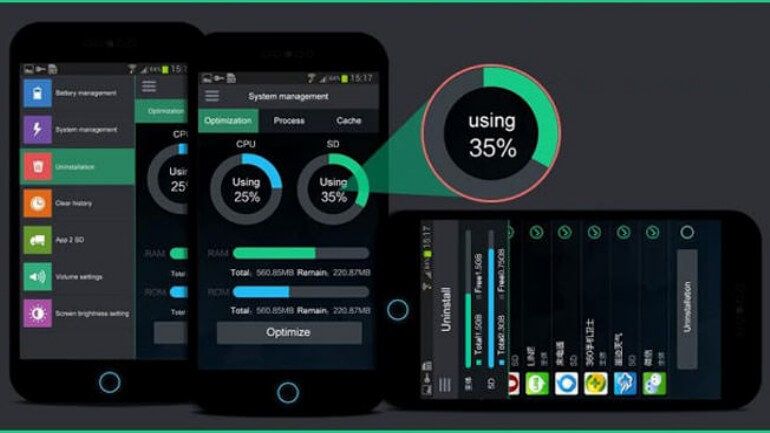 На это вы ни копейки не потратите, и всё можно сделать в считанные минуты, а как — читайте в статье: здесь мы собрали для вас лучшие лайфхаки по оптимизации смартфонов известного китайского бренда.
На это вы ни копейки не потратите, и всё можно сделать в считанные минуты, а как — читайте в статье: здесь мы собрали для вас лучшие лайфхаки по оптимизации смартфонов известного китайского бренда.
Фото: flickr.com
Как ускорить работу телефона Xiaomi, и что для этого нужно
Смартфоны этой китайской фирмы имеют собственную оболочку MIUI, в основе которой всем известный Android. Компания регулярно работает над улучшением платформы и выпускает обновления. На сегодняшний момент актуальная версия — MIUI 12, поэтому именно на ее примере мы расскажем, как ускорить Xiaomi.
В основу MIUI 12 легла мобильная платформа Android 10. Часть функций и возможностей операционной системы сохранили, а некоторые доработали, изменив до неузнаваемости. Многие техноблогеры и обозреватели назвали MIUI 12 революционной, так как в ней сильно обновился интерфейс, улучшилась система безопасности, анимация и многое другое. Но что же делать, если вы обновили свой старенький смартфон до последней версии оболочки и он начал от этого медленнее работать?
Оптимизация MIUI 12
В оболочку встроена функция оптимизации работы операционной системы. Чтобы активировать опцию, необходимо найти соответствующий пункт в настройках смартфона и перевести переключатель в нужное положение:
Чтобы активировать опцию, необходимо найти соответствующий пункт в настройках смартфона и перевести переключатель в нужное положение:
1. Для этого открываем Настройки, переходим в Расширенные и находим пункт Для разработчиков.
2. Прокручиваем список доступных настроек до самого конца, где будет находиться пункт Включить оптимизацию MIUI.
3. Активируем соответствующий переключатель.
Как включить оптимизацию MIUI (на примере Xiaomi Pocophone F1). Скриншоты автора
По заявлениям производителя, активация этой опции поможет батарее дольше держать заряд. Кроме того, смартфон будет работать быстрее и освободится часть внутренней памяти (также она не будет теперь забиваться, как это было ранее).
Относительно недавно в оболочках MIUI появился сервис Mi Share. Он создан для обмена по Wi-Fi файлами между гаджетами Xiaomi, Oppo, Vivo и Realme. Функция требуется далеко не всем пользователям. Если вам она тоже не нужна, смело ее отключайте. Сделать это очень легко:
Если вам она тоже не нужна, смело ее отключайте. Сделать это очень легко:
1. Открываем параметры телефона, находим пункт Подключение и общий доступ.
2. Переходим в него и отключаем два пункта: Mi Share и Включать Mi Share автоматически.
Как ускорить работу Xiaomi, облегчив анимацию
MIUI 12 получила более продвинутое визуальное оформление. К сожалению, оно способно притормаживать работу слабых смартфонов. Если после обновления ваш телефон стал медленнее, попробуйте уменьшить уровень анимации системы. Сделать это можно следующим образом:
1. Открываем Настройки смартфона и переходим в пункт О телефоне.
2. Нажимаем несколько раз на строку с указанием версии MIUI, чтобы открылось меню разработчика. (Можно попробовать перейти в Параметры разработчика через Настройки => Дополнительные настройки, но не на всех смартфонах есть эта функция).
3. Отыскиваем в списке строчки, связанные с анимацией интерфейса.
4. Нажимаем на каждый из этих пунктов и уменьшаем уровень до 0,5х или отключаем анимацию полностью.
Плавность картинки на экране немного снизится, но это почти незаметно. Зато смартфон начнет работать значительно быстрее.
Анимацию можно замедлить, ускорить или полностью отключить. Скриншоты автора
Отключение ненужных приложений
Чтобы ускорить Xiaomi Redmi 9 или любой другой смартфон китайского бренда, можно отключить ненужные опции. Одна из них — это упомянутая выше Mi Share. Кроме нее есть и другие приложения, работающие в фоновом режиме. Например, в параметрах телефона в разделе Подключение и общий доступ есть пункт Печать. В нем скрыты два активных процесса (Служба печати Mi Home и Системный сервис печати), постоянно потребляющие заряд батареи и нагружающие процессор в фоне. Эти опции можно смело отключать, если вы не распечатываете документы из памяти смартфона.
Как ускорить телефон Xiaomi или Redmi, очистив кеш
Еще одна причина, мешающая телефону быстро работать, — чрезмерная загруженность памяти лишними файлами. Они накапливаются в процессе использования разных приложений. Чтобы очистить память и тем самым ускорить смартфон, необходимо очистить кеш.
Они накапливаются в процессе использования разных приложений. Чтобы очистить память и тем самым ускорить смартфон, необходимо очистить кеш.
Раньше это можно было сделать через хранилище файлов, но в версии MIUI 12 эту функцию спрятали. Чтобы ее отыскать, нужно скачать любое приложение для доступа к Activity, например Activity Launcher. При установке даем все необходимые разрешения, затем:
1. Открываем программу и пишем в поисковой строке «хранилище».
2. Открываем его и попадаем в стандартное меню, которое может быть вам знакомо по MIUI 11.
3. Нажимаем Данные кеша и очищаем его нажатием на соответствующую кнопку.
Приложение Activity Launcher дает доступ к некоторым функциям, скрытым разработчиками в MIUI 12. Скриншоты: faqpda.ru
Оптимизация обновлений на MIUI 12
Любой телефон на платформе MIUI 12 имеет определенные вшитые приложения. Если вы не собираетесь ими пользоваться, их можно смело удалять, но есть проблема. Некоторые не удаляются вообще, а другие появляются на смартфоне после первого же обновления. Однако эту ситуацию легко исправить.
Некоторые не удаляются вообще, а другие появляются на смартфоне после первого же обновления. Однако эту ситуацию легко исправить.
Если попадается программа, которую не удалить, то остановите ее. Но для начала откатите все обновления и очистите кеш. Этим вы минимизируете загрузку телефона фоновыми процессами и высвободите немало памяти. Проделайте это со всеми приложениями, которыми вы не пользуетесь.
После остановки программы могут самостоятельно обновляться. Чтобы этого не происходило, нужно отключить эту функцию:
1. В настройках Play Маркет найдите Автообновление приложений и отключите его.
2. Далее необходимо перейти в настройки телефона: найдите раздел Обновление компонентов.
3. Выключите Автоматическое обновление. Также по желанию можно отключить Уведомления о наличии обновлений.
В настройках Play Маркета можно отключить автоматическое обновление или запретить его при мобильном интернете. Скриншоты автора
Скриншоты автора
Как оптимизировать GPS для ускорения Xiaomi
У некоторых программ есть постоянный доступ к определению местоположения смартфона. Эта функция негативно влияет на энергетическую эффективность гаджета. Чтобы снизить потребление заряда аккумулятора и еще немного разгрузить процессор, нужно сделать следующее:
1. В настройках смартфона открыть раздел Местоположение.
2. Перейти в пункт Разрешения для приложений.
3. Для каждой программы выставить функцию Разрешено только при использовании.
Теперь приложения станут использовать GPS-модуль только в те моменты, когда будут активны. Постоянный доступ можно оставить программам, которым это необходимо для полноценной работы (мониторинг здоровья, родительский контроль и так далее). Части приложений, если посчитаете это нужным, можно вообще перекрыть доступ к определению местоположения.
Отключение помощника Wi-Fi в MIUI 12
В новой версии оболочки от Xiaomi есть встроенный помощник, который работает в фоновом режиме и постоянно сканирует Wi-Fi-сети. Его главная задача — поиск наиболее сильного сигнала. Также он отвечает за переключение между разными сетями или перенаправление трафика в 3G или 4G и обратно (в зависимости от качества связи).
Его главная задача — поиск наиболее сильного сигнала. Также он отвечает за переключение между разными сетями или перенаправление трафика в 3G или 4G и обратно (в зависимости от качества связи).
Если вы обычно находитесь в зоне хорошего сигнала Wi-Fi или у вас быстрый мобильный интернет, помощника можно смело отключать. Чтобы это сделать, откройте параметры телефона, перейдите в раздел Wi-Fi, найдите там пункт Помощник Wi-Fi и деактивируйте функцию Выбирать лучшую сеть автоматически.
Как отключить Wi-Fi-помощника (на примере Xiaomi Pocophone F1). Скриншоты автора
После всех этих нехитрых манипуляций ваш смартфон Xiaomi не только станет быстрее работать, но и заряда батареи будет хватать на более продолжительное время. При этом грандиозного прироста в производительности или автономности ожидать не стоит, особенно если у вас флагман или хотя бы одна из последних бюджетных моделей, в частности Redmi 9.
Science with a Smartphone: Accelerometer
Share on Facebook
Share on Twitter
Share on Reddit
Share on LinkedIn
Share via Email
Print
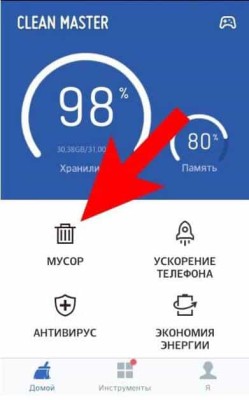 Авторы и права: Джордж Рецек
Авторы и права: Джордж Рецек Ключевые понятия
Физика
Движение
Позиция
Скорость
Ускорение
Измерение
Введение
Вы когда-нибудь играли в видеоигры с контроллером, использующим элементы управления движением? Вы когда-нибудь задумывались, как иногда кажется, что смартфон «знает», двигаетесь ли вы? Как эти электронные устройства измеряют движение? Попробуйте это занятие, чтобы узнать!
Фон
Вы, вероятно, знакомы с единицами, которые мы используем для измерения расстояния и скорости. В США мы могли бы сказать, что кто-то имеет рост 5 футов 11 дюймов (измерение расстояния) или что мы едем по шоссе со скоростью 55 миль в час (измерение скорости, которая является единицей расстояния за определенное время). Ученые используют метрическую систему, которая измеряет расстояние в метрах (м) и скорость в метрах в секунду (м/с).
Чтобы достичь определенной скорости, объекту часто приходится ускоряться или замедляться. Вы можете использовать слово «ускорение», чтобы описать что-то, что ускоряется (например, автомобиль, ускоряющийся после красного сигнала светофора), или «тормозить», чтобы описать что-то, что замедляется (например, автомобиль, нажимающий на тормоза). Мы можем исследовать эти идеи еще дальше. В то время как скорость измеряет, насколько быстро изменяется расстояние, ускорение измеряет, насколько быстро изменяется скорость. Из-за этого единицы измерения ускорения звучат немного странно: метры в секунду за секунду или «метры в секунду в квадрате» (м/с
Вы можете использовать слово «ускорение», чтобы описать что-то, что ускоряется (например, автомобиль, ускоряющийся после красного сигнала светофора), или «тормозить», чтобы описать что-то, что замедляется (например, автомобиль, нажимающий на тормоза). Мы можем исследовать эти идеи еще дальше. В то время как скорость измеряет, насколько быстро изменяется расстояние, ускорение измеряет, насколько быстро изменяется скорость. Из-за этого единицы измерения ускорения звучат немного странно: метры в секунду за секунду или «метры в секунду в квадрате» (м/с 
Какое отношение все это имеет к смартфонам и игровым контроллерам? Ускорение можно измерить с помощью небольшого электронного устройства, называемого акселерометром. Большинство современных смартфонов содержат встроенные акселерометры и могут запускать приложения, отображающие показания акселерометра. Так что, если вы хотите исследовать движение в окружающем вас мире, все, что вам нужно, это смартфон!
Материалы
- Смартфон или планшет с доступом в Интернет и разрешением на загрузку и установку приложения
- Мягкая поверхность, такая как подушка, кровать или кушетка
- Взрослый (для проверки и загрузки приложения)
- Доступ на детскую площадку (по желанию)
- Лента-липучка (или другой способ) для крепления телефона к руке или ноге (опционально)
- Транспортное средство, на котором или в котором можно ездить, например, велосипед, автомобиль, автобус и т. д. (необязательно)
Подготовка
- Попросите взрослого помочь вам найти и загрузить приложение «акселерометр» на смартфон или планшет.
 Доступно множество бесплатных опций, но в некоторых приложениях может быть включена реклама или встроенные покупки.
Доступно множество бесплатных опций, но в некоторых приложениях может быть включена реклама или встроенные покупки. - Ознакомьтесь с приложением акселерометра. Некоторые приложения просто отображают число на экране, тогда как другие отображают счетчик или график. Приложение, которое позволяет записывать данные и автоматически находит минимальные и максимальные значения, лучше всего подойдет для этого проекта.
- Большинство приложений акселерометра отображают три значения ускорения с такими метками, как «X», «Y» и «Z». Они соответствуют движению вашего телефона в трехмерном пространстве.
- Обычно, если положить телефон на стол экраном вверх, ускорение «X» будет означать любое движение слева направо, ускорение «Y» — любое движение в направлении верхней или нижней части устройства, а Ускорение «Z» будет означать любое движение вверх и вниз (над или под поверхностью стола).
- Некоторые приложения могут давать вам возможность объединять показания со всех трех направлений и отображать комбинированное или общее ускорение.

- Убедитесь, что приложение работает: взмахните телефоном, и вы увидите, что цифры изменились.
Процедура
- Измерьте ускорение «типичных» движений, которые вы совершаете в течение дня. Держите телефон в руке или положите его в карман, когда вы ходите, садитесь/встаете, поднимаетесь и спускаетесь по лестнице и так далее.
- Теперь измерьте ускорения «быстрых» движений. Попробуйте прыгать, бегать, вертеться или размахивать руками (будьте осторожны, не уроните телефон!). Насколько велики эти ускорения?
- Попробуйте уронить телефон на небольшое расстояние на мягкую поверхность, например на подушку, кровать или диван. Каково ускорение, когда телефон падает на землю? Как вы думаете, будет ли ускорение больше, если телефон упадет с более высокого места или приземлится на твердую поверхность? (Не проверяйте это!)
- Насколько сложно двигаться с постоянной скоростью? Положите телефон на стол и попробуйте толкнуть его в направлении X или Y.
 Можно ли сделать так, чтобы соответствующее показание ускорения оставалось равным нулю?
Можно ли сделать так, чтобы соответствующее показание ускорения оставалось равным нулю? - Дополнительно: Попробуйте наклонить телефон, не двигая его. Изменяются ли показания ускорения в зависимости от того, в какую сторону вы наклоняете телефон?
- Дополнительно: Измерьте ускорение на детской площадке. Что происходит, когда вы спускаетесь с горки, качаетесь на качелях или карабкаетесь на турники? Где вы испытываете наибольшее ускорение?
- Extra : Снимите показания ускорения с разных частей тела. Вы можете использовать липучку (или другую ленту), чтобы прикрепить телефон к руке или ноге. Какая часть вашего тела испытывает наибольшее ускорение при беге? Наименьший?
- Дополнительно: Измерение в автомобиле. Каковы ускорения, когда вы едете на велосипеде (не смотрите на телефон во время езды!) или едете в машине или автобусе?
Наблюдения и результаты
Вы без труда сможете измерить ускорение примерно до 10 м/с  Смартфоны, фитнес-трекеры и шагомеры могут отслеживать изменения этих ускорений, чтобы подсчитать, сколько шагов человек делает в течение дня.
Смартфоны, фитнес-трекеры и шагомеры могут отслеживать изменения этих ускорений, чтобы подсчитать, сколько шагов человек делает в течение дня.
Ускорение может быть немного выше, если вы положите телефон в карман, а не держите его, потому что он больше подпрыгивает. Более быстрые движения, например раскачивание телефона, могут привести к ускорению более 50 м/с 2 — близкие к тем же ускорениям, которые ощущает человек, катающийся на американских горках. Некоторые электронные устройства, такие как ноутбуки, на самом деле имеют «детектор падения» и автоматически отключаются, чтобы предотвратить повреждение, если обнаруживают слишком высокое ускорение. (Опять же, не проверяйте это!)
Вы можете быть сбиты с толку, если обнаружите, что можно изменить показания ускорения, просто наклонив телефон. В конце концов, телефон не движется — его скорость равна нулю, так не должно ли быть равно нулю и ускорение? Это происходит потому, что акселерометры также определяют ускорение под действием силы тяжести, которое составляет 9.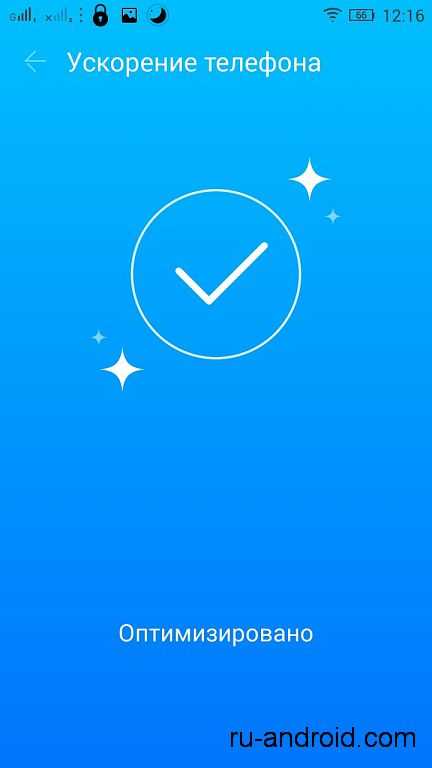
Еще для изучения
Акселерометр Техническая записка от Science Buddies
Speedy Science: Как ускорение влияет на расстояние? от Scientific American
Showing Science: Watch Objects in Free Fall, от Scientific American
STEM-занятия для детей, от Science Buddies
Это занятие разработано совместно с Science Buddies
S)
Бен Финио — старший научный сотрудник организации Science Buddies и лектор Школы машиностроения и аэрокосмической инженерии Сибли Корнелльского университета. Подпишитесь на него в Твиттере @BenFinio.
Акселерометры: что это такое и как они работают
Когда вы совершаете покупку по ссылкам на нашем сайте, мы можем получать партнерскую комиссию. Вот как это работает.
Приложение компаса для iPhone использует акселерометр телефона, чтобы определить, в каком направлении вы смотрите. (Изображение предоставлено Apple.com)Когда вы используете приложение компаса на своем смартфоне, оно каким-то образом знает, в каком направлении указывает телефон. С приложениями для наблюдения за звездами он каким-то образом знает, где на небе вы смотрите, чтобы правильно отображать созвездия. Смартфоны и другие мобильные технологии определяют свою ориентацию с помощью ускорителя, небольшого устройства, состоящего из датчиков движения на основе осей.
Датчики движения в акселерометрах можно использовать даже для обнаружения землетрясений, а также в медицинских устройствах, таких как бионические конечности и другие искусственные части тела. Некоторые устройства, входящие в состав количественного самодвижения, используют акселерометры.
Некоторые устройства, входящие в состав количественного самодвижения, используют акселерометры.
Акселерометр представляет собой электромеханическое устройство, используемое для измерения сил ускорения. Такие силы могут быть статическими, как постоянная сила тяжести, или, как в случае со многими мобильными устройствами, динамическими для восприятия движения или вибраций.
Ускорение — это измерение изменения скорости или скорости, деленное на время. Например, автомобиль, разгоняющийся с места до 60 миль в час за шесть секунд, определяется как имеющий ускорение 10 миль в час в секунду (60 разделить на 6).
Назначение акселерометра
Применение акселерометров распространяется на множество дисциплин, как академических, так и потребительских. Например, акселерометры в ноутбуках защищают жесткие диски от повреждений. Если ноутбук внезапно упадет во время использования, акселерометр обнаружит внезапное свободное падение и немедленно отключит жесткий диск, чтобы избежать удара считывающих головок о пластину жесткого диска. Без этого два удара могут привести к царапинам на пластине, что приведет к повреждению больших файлов и чтению. Акселерометры также используются в автомобилях как отраслевой метод обнаружения автомобильных аварий и почти мгновенного срабатывания подушек безопасности.
Без этого два удара могут привести к царапинам на пластине, что приведет к повреждению больших файлов и чтению. Акселерометры также используются в автомобилях как отраслевой метод обнаружения автомобильных аварий и почти мгновенного срабатывания подушек безопасности.
В другом примере динамический акселерометр измеряет гравитационное притяжение, чтобы определить угол наклона устройства по отношению к Земле. Определяя величину ускорения, пользователи анализируют, как движется устройство.
Акселерометры позволяют пользователю лучше понимать окружение предмета. С помощью этого небольшого устройства вы можете определить, движется ли объект в гору, упадет ли он, если еще немного наклонится, летит ли он горизонтально или под углом вниз. Например, смартфоны поворачивают свой дисплей между портретным и ландшафтным режимами в зависимости от того, как вы наклоняете телефон.
Как они работают
Ускоритель выглядит как простая схема для какого-то более крупного электронного устройства.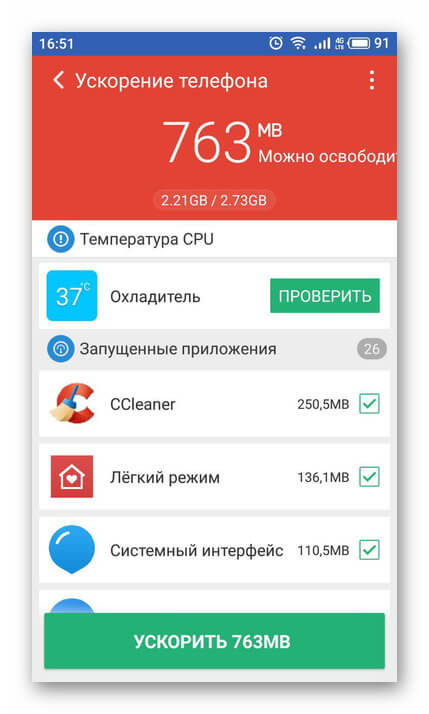 Несмотря на свой скромный вид, акселерометр состоит из множества разных частей и работает по-разному, два из которых — пьезоэлектрический эффект и емкостной датчик. Пьезоэлектрический эффект является наиболее распространенной формой акселерометра и использует микроскопические кристаллические структуры, которые испытывают напряжение из-за ускоряющих сил. Эти кристаллы создают напряжение от напряжения, и акселерометр интерпретирует напряжение для определения скорости и ориентации.
Несмотря на свой скромный вид, акселерометр состоит из множества разных частей и работает по-разному, два из которых — пьезоэлектрический эффект и емкостной датчик. Пьезоэлектрический эффект является наиболее распространенной формой акселерометра и использует микроскопические кристаллические структуры, которые испытывают напряжение из-за ускоряющих сил. Эти кристаллы создают напряжение от напряжения, и акселерометр интерпретирует напряжение для определения скорости и ориентации.
Акселерометр емкости определяет изменения емкости между микроструктурами, расположенными рядом с устройством. Если ускоряющая сила перемещает одну из этих структур, емкость изменится, и акселерометр преобразует эту емкость в напряжение для интерпретации.
Акселерометры состоят из множества различных компонентов и могут быть приобретены как отдельное устройство. Доступны аналоговые и цифровые дисплеи, хотя для большинства технологических устройств эти компоненты интегрированы в основную технологию, и доступ к ним осуществляется с помощью управляющего программного обеспечения или операционной системы.
 Доступно множество бесплатных опций, но в некоторых приложениях может быть включена реклама или встроенные покупки.
Доступно множество бесплатных опций, но в некоторых приложениях может быть включена реклама или встроенные покупки.
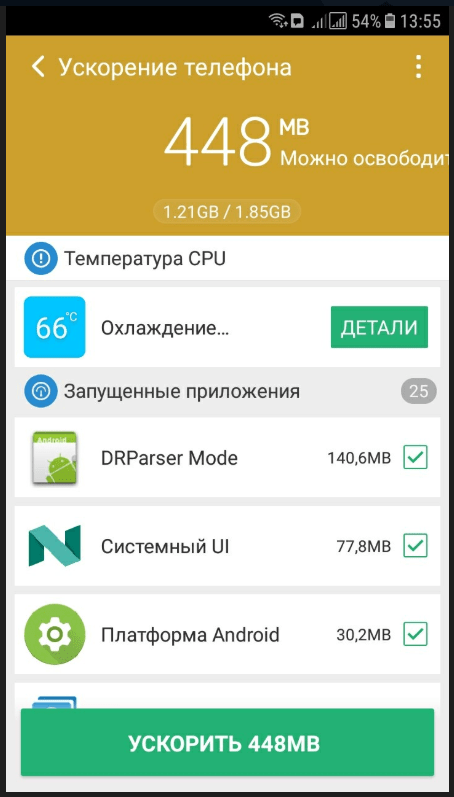 Можно ли сделать так, чтобы соответствующее показание ускорения оставалось равным нулю?
Можно ли сделать так, чтобы соответствующее показание ускорения оставалось равным нулю?
Ваш комментарий будет первым